L'une des fonctionnalités les plus intéressantes de Windows 11 est la possibilité d'exécuter des applications Android. Mais pourquoi est-ce vraiment excitant ? Cela n'a-t-il pas été possible depuis des années avec une application appelée “BlueStacks?” Oui, mais c'est beaucoup mieux.
Il est vrai qu'il est techniquement possible d'exécuter des applications Android sous Windows depuis longtemps. La première version stable de BlueStacks est sortie en 2014. Cependant, les applications Android dans Windows 11 et BlueStacks sont très différentes.
CONNEXES : Vous pouvez enfin Essayez les applications Android sur Windows 11
Comment fonctionne BlueStacks ?

Au niveau le plus basique, BlueStacks dans un émulateur. Il crée un environnement virtuel pour les applications et les jeux Android à exécuter à l'intérieur. BlueStacks est littéralement un appareil Android virtuel complet fonctionnant sur votre PC Windows. Tout est autonome dans l'application BlueStacks.
Si vous avez déjà entendu parler du terme “machine virtuelle,” c'est essentiellement ce qu'est BlueStacks. Les applications et jeux Android ne s'exécutent pas sous Windows, ils s'exécutent dans l'environnement virtuel Android. C'est en grande partie ce qui différencie BlueStacks des applications Android dans Windows 11.
Les émulateurs et les machines virtuelles peuvent être d'excellentes solutions, mais ils ne sont pas sans problèmes.
< p>CONNEXES : Comment exécuter des applications et des jeux Android sur votre bureau Windows avec BlueStacks
Pourquoi la solution d'application Android de Windows 11 est-elle meilleure ?
 Microsoft
MicrosoftLe problème avec les émulateurs et les machines virtuelles est qu'ils nécessitent beaucoup de ressources de votre PC. Après tout, il s'agit littéralement d'un système d'exploitation complet s'exécutant sur votre système d'exploitation Windows existant.
Cela a toujours été le gros inconvénient de BlueStacks. L'exécution d'un appareil Android virtuel sur votre PC fonctionne techniquement, mais c'est plus un pansement qu'une solution. Ce n'est pas vraiment une excellente expérience et cela met beaucoup de pression sur les performances de votre ordinateur.
 RELATEDVoici comment fonctionnent les applications Android sur Windows 11 Les applications Android dans Windows 11 ne s'exécutent pas dans un émulateur. Windows 11 utilise la technologie Intel Bridge (IBT)—un “post-compilateur d'exécution”—pour exécuter nativement les applications Android. Le terme important ici est “nativement.”
RELATEDVoici comment fonctionnent les applications Android sur Windows 11 Les applications Android dans Windows 11 ne s'exécutent pas dans un émulateur. Windows 11 utilise la technologie Intel Bridge (IBT)—un “post-compilateur d'exécution”—pour exécuter nativement les applications Android. Le terme important ici est “nativement.”
Nous avons une explication complète sur le fonctionnement des applications Android dans Windows 11. La chose importante à savoir est qu'IBT recompile le code de l'application Android avec tout ce dont elle a besoin pour s'exécuter dans Windows 11. Il relie les fonctions Android natives aux fonctions natives. Fonctions Windows.
Le résultat est des applications Android qui s'exécutent nativement dans Windows 11 sans aucun travail particulier de la part des développeurs. Vous pouvez installer pratiquement n'importe quelle application ou jeu Android à partir de l'Appstore d'Amazon ou par chargement latéral—et ils fonctionneront tout simplement.
CONNEXES : Comment installer des applications Android sur Windows 11
Native vaut mieux que l'émulation
< p> Tout se résume à l'exécution d'applications natives par rapport à des applications émulées. Il est toujours préférable d'utiliser des applications natives. Ils peuvent utiliser plus efficacement les ressources de votre PC Windows. Ils respectent les fonctions Windows intégrées sans aucune solution de contournement. Si vous recherchez le meilleur moyen d'exécuter des applications Android sur votre PC, Windows 11 est clairement le moyen de le faire.
CONNEXION : Windows 11 : Quoi de neuf dans le nouveau système d'exploitation de Microsoft
LIRE LA SUITE
- › Pourquoi est-ce que je manque des notifications sur Android ?
- › Pourquoi le jeu sur PC est génial, même sans un PC de jeu puissant
- › Comment nettoyer votre téléviseur ou votre moniteur en toute sécurité
- › Que signifie OFC et comment l'utiliser ?
- › Qu'est-ce que l'époque Unix et comment fonctionne le temps Unix ?
- › Qu'est-ce que Windows 11 SE ?